我们在利用WPS办公的时候有时候会遇到一些突发情况,例如Word、Excel或PPT等各类型文档还没有保存时手误直接关闭,或者说突然断电,电脑卡死等,这个时候我们辛苦了好久的成果难道就这样功亏一篑了?其实你不知道的是,WPS自带云备份功能,没有保存的文档也能够通过备份恢复找回来哦~到底没有保存的文档应该怎么找回来呢?一起来学习一下吧!

未保存的文档怎么恢复
首先我新建一个名为工作簿2的Excel表格,输入一些内容,不保存直接关闭
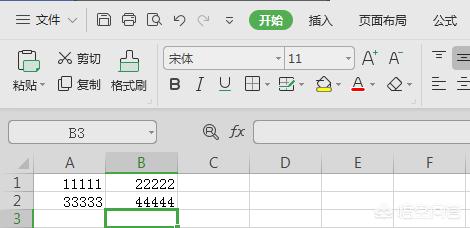
新建工作簿2表格
要找回这个表格,我们先要打开WPS,然后单击文件,选择备份与恢复选项下的备份中心。
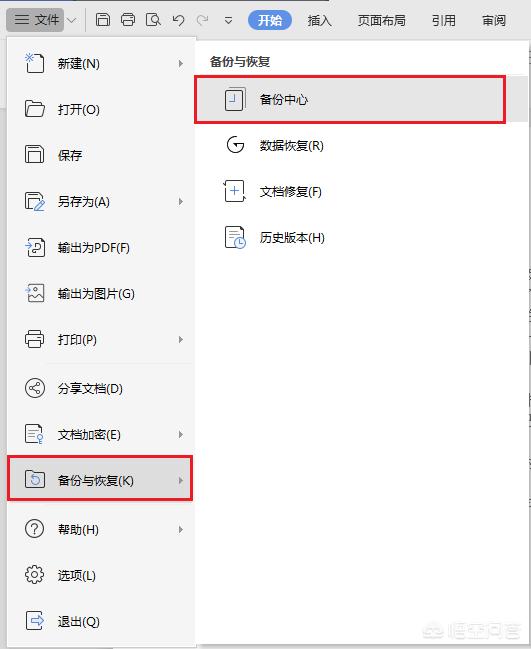
选择备份与恢复的备份管理
点击本地文件,在列表中勾选要恢复的文件工作簿2,单击打开全部,这样文档就成功找回啦~
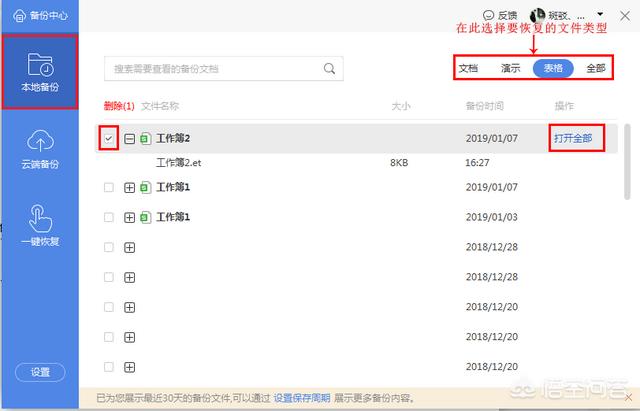
勾选未保存的文件并打开
另外,为了保险起见,我们最好修改下备份设置,把自动备份的时间间隔改得小一些,打开备份中心,单击左下角的设置,修改时间间隔,这里我设置为5分钟,这样就再也不用担心文档因为未保存而丢失了~
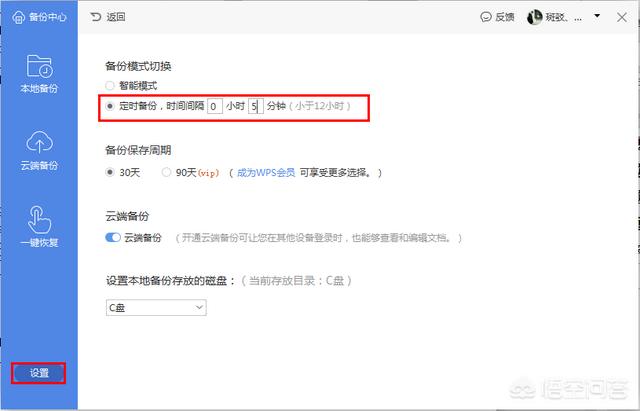
自动备份时间间隔设置小一些
不管是Word、Excel还是PPT,都可以利用这个方法找回未保存的文件哦~所以利用WPS备份与恢复功能找回未保存文档的方法你Get了吗?快操作起来吧!






